电脑出现一些操作方面的问题,最快捷的办法可以通过重启来修复,例如卡顿、蓝屏等等,都是可以的,但是近期很多小伙伴反应,自己的电脑甚至无法关机,win10关机关不掉怎么回事?这让小伙伴感到非常的焦虑,担心是自己的电脑系统出现了问题,小编为小伙伴带来了三种win10关机关不掉解决办法,用户可以按照自己的情况选择对应的操作。
win10关机关不掉解决办法:
方法一:修改电源设置
1、按下【win+i】快捷键,调出设置选项界面,在上方的搜索栏输入【控制面板】,然后点击进入。
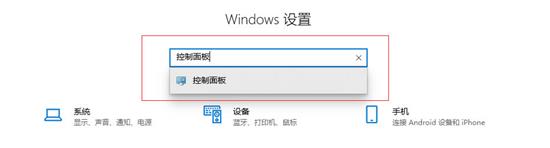
2、选择【电源选项】。
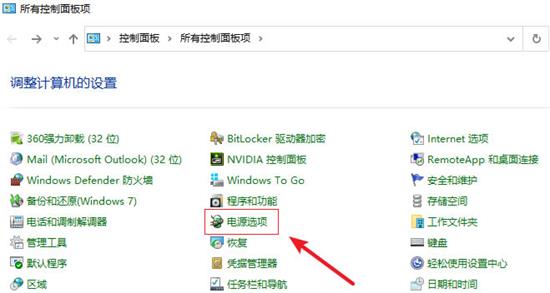
3、在左边点击【选择电源按钮的功能】。
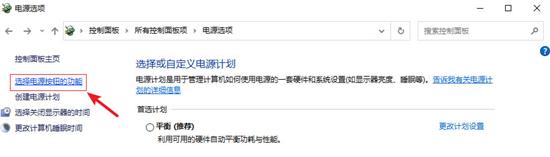
4、按电源按钮时设置为【关机】。
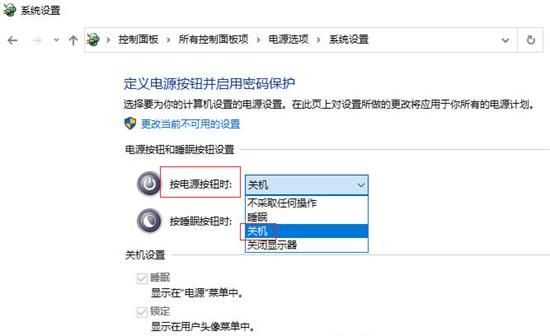
5、然后返回上一页,点击【更改计划设置】(这里是你首选计划是哪个就点击对应的更改计划设置)。
6、点击【更改高级电源设置】。
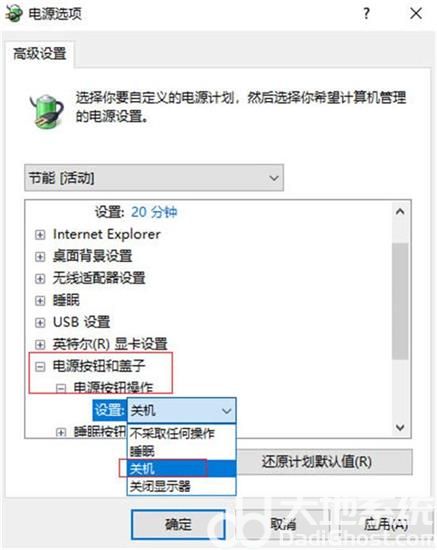
7、进入电源选项界面,依次打开【电源按钮和盖子】-【电源按钮操作】-【设置】,然后设置那里选择【关机】即可。
方法二:修改注册表数据
1、在键盘上按下【win+R】组合键,调出运行窗口,输入【regedit】,回车进入。
2、进入注册表编辑器,在左侧依次点击【HKEY_CURRENT_USER】-【Control panel】-【Desktop】,然后在右侧选择并点击【AutoendTasks】,选择【修改】。
3、在弹出的窗口中,把【数值数据】改为【1】,然后点击【确定】就可以了。
方法三:修改设备管理器
1、鼠标右击【此电脑】,选择【管理】。
2、进入后,在左边点击【设备管理器】,然后在右边依次找到【通用串行总线控制器】-【USB Root Hub 】。
3、鼠标右击选择【属性】进入后,点击上方的【电源管理器】。
4、去掉【允许计算机关闭此设备以节约电源】前面的勾即可。